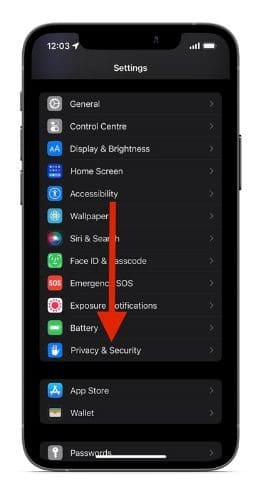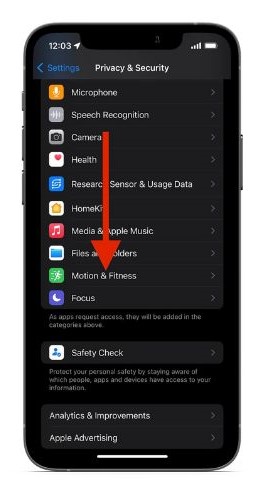Исправлено: фитнес-приложение не работает на iPhone и Apple Watch
Кольца активности в приложении «Фитнес» разделены на три кольца: «Движение», «Упражнение» и «Стой». Это отличный мотивирующий фактор, который помогает вести более здоровый образ жизни. Более того, Apple превратила весь опыт в геймификацию с несколькими наградами и функциями. Однако может быть неприятно, если приложение «Фитнес» не работает на iPhone.
Ранее приложение Fitness было доступно только тем, у кого были Apple Watch. Однако с iOS 16 Apple представила приложение Fitness для iPhone. Хотя у него есть только кольцо Move, это все же отличный способ проверить количество пройденных за день шагов. Прочтите, чтобы узнать, как исправить приложение Fitness, которое не работает на вашем iPhone.
Как исправить фитнес-приложение, не работающее на iPhone
1. Проверьте сетевое подключение
Apple Watch подключаются к iPhone через соединение Bluetooth. Однако у вас должно быть стабильное подключение к Интернету для синхронизации данных о фитнесе с Apple Watch на iPhone. Итак, если вы столкнулись с проблемой, когда кольца активности не двигаются на вашем iPhone, даже если вы двигаетесь, проверьте подключение к Интернету.
Попробуйте переключиться с сотовых данных на Wi-Fi или наоборот. Просто убедитесь, что у вас есть стабильное соединение, которое позволяет беспрепятственно синхронизировать данные между устройствами.
Включите отслеживание фитнеса, чтобы исправить фитнес-приложение
Приложению «Фитнес» требуются определенные разрешения, чтобы отслеживать данные о ваших движениях. Вы должны включить доступ к отслеживанию фитнеса и здоровью в Конфиденциальность и безопасность настройки. Мы предлагаем включить эти разрешения, если вы еще этого не сделали. Также возможно, что вы случайно отключили эти разрешения, что привело к тому, что приложение «Фитнес» не работает на вашем iPhone.
Необходимое время: 2 минуты.
Вот как включить переключатели «Отслеживание фитнеса» и «Здоровье» на вашем iPhone.
- Открой Настройки приложение на вашем iPhone и нажмите на значок Конфиденциальность и безопасность вариант.

- Прокрутите вниз и коснитесь Движение и фитнес вариант.

- На следующей странице включите Отслеживание фитнеса и Здоровье переключать.

3. Принудительно закройте фитнес-приложение
Если проблема в приложении «Фитнес» вызвана временной программной ошибкой или сбоем, вам следует рассмотреть возможность принудительного перезапуска приложения. Удаление его из памяти, вероятно, исправит эти временные ошибки и позволит синхронизировать данные между iPhone и Apple Watch. Вот как принудительно закрыть и перезапустить любое приложение на вашем iPhone.
1. Проведите пальцем вверх и удерживайте главный экран, пока не появится список последних приложений. Если вы используете iPhone с кнопкой «Домой», дважды нажмите кнопку «Домой», чтобы получить доступ к списку последних приложений.
2. Перейдите к Фитнес приложение в списке и проведите по нему вверх. Это удалит его из списка последних приложений.
3. Теперь отправляйтесь в Библиотека приложений и запустить Фитнес приложение.
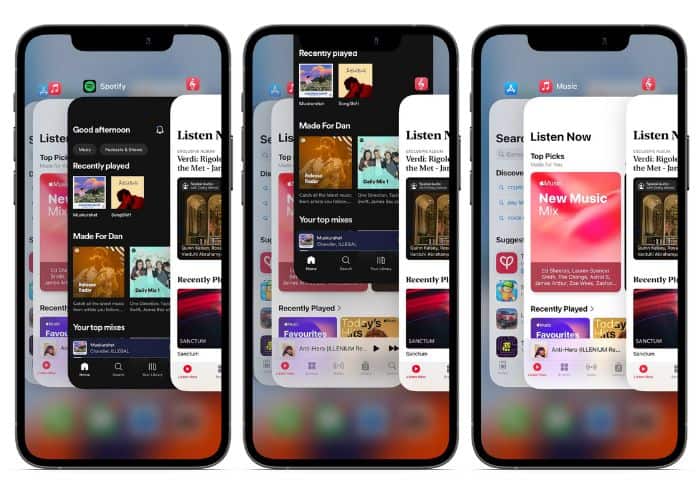
4. Перезагрузите iPhone и Apple Watch, чтобы исправить приложение «Фитнес».
Перезагрузка вашего iPhone и Apple Watch — это простой и эффективный способ исправить незначительные или временные ошибки и сбои. Мы предлагаем перезапустить в большинстве наших руководств, так как это очень эффективный метод устранения неполадок. Для непосвященных, вот как попросить Siri перезагрузить iPhone.
Для тех, кто не знает, как перезагрузить Apple Watch, выполните шаги, указанные ниже.
1. Нажмите и удерживайте кнопку Сторона кнопку Apple Watch, пока не появятся ползунки.
2. Теперь перетащите ВЫКЛЮЧЕНИЕ ползунок, чтобы выключить Apple Watch. Подождите несколько минут, прежде чем перезапустить Apple Watch.
3. Чтобы включить Apple Watch, нажмите и удерживайте Сторона пока не появится логотип Apple.
5. Сброс калибровки фитнеса
Некоторые фитнес-приложения работают хорошо и даже синхронизируют данные с iPhone. Однако отслеживание данных является неточным. В этом случае мы предлагаем вам сбросить данные фитнес-калибровки на Apple Watch. Вот как это сделать с помощью приложения Watch на вашем iPhone.
1. Откройте Смотреть приложение на вашем iPhone.
2. Коснитесь Конфиденциальность вариант в Мои часы меню.
3. Прокрутите вниз и коснитесь Сброс данных фитнес-калибровки вариант.
4. Коснитесь Сброс данных фитнес-калибровки во всплывающем окне, чтобы подтвердить свой выбор.
6. Удалить данные о фитнесе
Теперь, когда вы сбросили данные калибровки фитнеса, пришло время удалить данные фитнеса. Это удалит все ваши предыдущие данные, и в следующий раз, когда вы откроете приложение, вам придется снова вводить все данные.
1. Открой Настройки приложение на вашем iPhone.
2. Перейдите к Здоровье вариант.
3. Нажмите Доступ к данным и устройства вариант.
4. На следующем экране коснитесь значка Фитнес вариант.
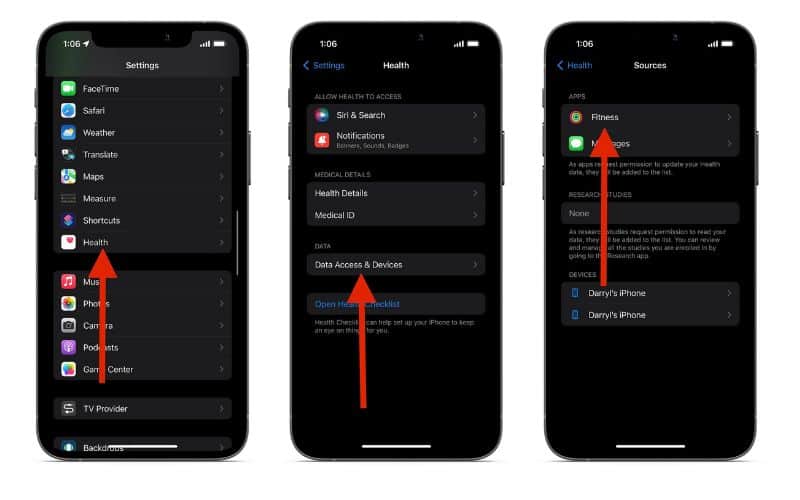
5. Теперь к Удалить все данные из «Фитнес» вариант.
6. Кран Удалить чтобы подтвердить свой выбор.
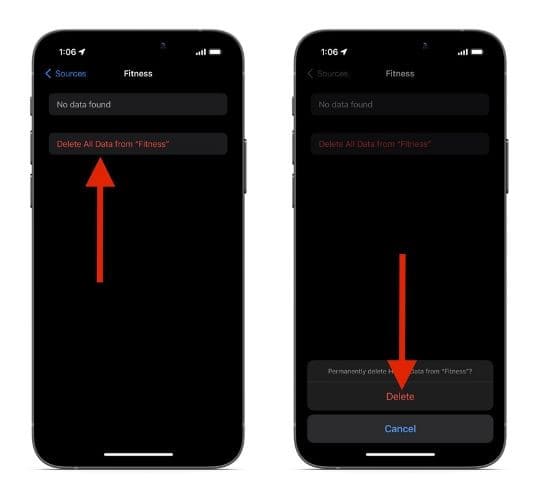
На вашем iPhone хранится много другой информации о вашей активности, мобильности и т. д. Вот как можно получить все данные о здоровье с вашего iPhone и начать заново. Открыть Настройки > Здоровье > Доступ к данным и устройства > “iPhone имени” > Удалить все данные с «Имя iPhone» > Удалить.
7. Повторно подключите Apple Watch, чтобы исправить приложение «Фитнес».
Отключение Apple Watch от вашего iPhone часто помогает исправить временные ошибки. Поскольку мы уже сбросили калибровку фитнеса, а также удалили наши данные о фитнесе, самое время разорвать пару с Apple Watch. Выполните шаги, указанные ниже, чтобы разорвать пару Apple Watch с iPhone.
1. Открой Смотреть приложение на вашем iPhone.
2. Нажмите Все часы вариант в Мои часы меню.
3. Теперь коснитесь «я» (информация) рядом с Apple Watch, с которыми вы хотите разорвать пару.
4. Нажмите Разорвать пару с Apple Watch вариант.
5. Кран Разорвать пару с Apple Watch во всплывающем окне, чтобы подтвердить свой выбор. (Если вы подключили свои Apple Watch к сотовой связи, у вас есть возможность сохранить или удалить свой тарифный план).
6. Введите ваш идентификатор Apple ID и Пароль для отключения блокировки активации.
7. Кран Разорвать пару.
После завершения процесса и отключения Apple Watch от iPhone обратитесь к руководству о том, как выполнить сопряжение Apple Watch с iPhone, если вы не знаете о процессе сопряжения.
8. Переустановите фитнес-приложение.
Удаление проблемного приложения и его повторная установка может показаться не очень интересной, но часто это помогает. Выполните следующие действия, чтобы переустановить приложение «Фитнес» на iPhone.
1. Перейдите к Фитнес приложение на главном экране или в библиотеке приложений, а затем нажмите и удерживайте его.
2. Выберите Удалить приложение вариант.
3. Теперь коснитесь Удалить приложение вариант и коснитесь Удалить чтобы подтвердить свой выбор.
4. Как только приложение Fitness будет удалено, перейдите в Магазин приложенийискать Фитнес и установить приложение обратно.
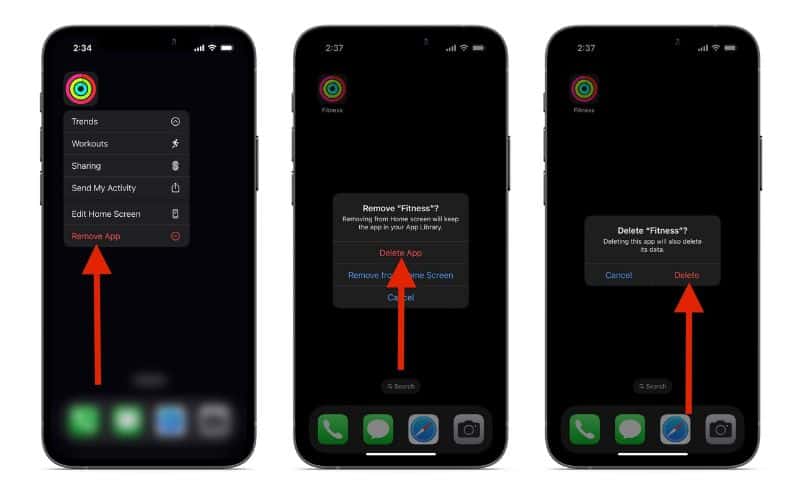
9. Обновите iOS и watchOS
Если ни один из вышеупомянутых методов не сработал, проблема, вероятно, вызвана ошибкой программного обеспечения. И единственное решение исправить приложение «Фитнес» — это обновить программное обеспечение до последней версии. Вот как обновить iOS до последней версии.
1. Открой Настройки приложение на вашем iPhone.
2. Перейдите к Общий и выберите Обновление программного обеспечения вариант.
3. На следующем экране коснитесь значка Загрузить и установить вариант.
Чтобы обновить watchOS до последней версии, выполните шаги, указанные ниже.
1. Убедитесь, что ваши Apple Watch подключены к сети Wi-Fi, а также подключите их к зарядному устройству.
2. Разблокируйте Apple Watch и откройте Настройки приложение.
3. Нажмите Общий вариант и выберите Обновление программного обеспечения.
4. Нажмите Установите сейчас вариант. Он будет виден только в том случае, если доступно обновление программного обеспечения.
10. Сбросить все настройки
Сброс вашего iPhone для решения проблемы всегда должен быть последним средством. Поскольку мы сделали все возможное, чтобы исправить приложение «Фитнес», не работающее на iPhone, последний вариант — сбросить все настройки iPhone. Вы потеряете некоторые сохраненные настройки, но все ваши данные будут сохранены в безопасности. Пожалуйста, обратитесь к нашему руководству о том, как сбросить настройки iPhone, в котором есть подробная информация о процессе и обо всем, что с ним связано.
Замкните кольца, станьте более здоровыми людьми
Мы надеемся, что вышеупомянутые шаги помогли исправить приложение «Фитнес» на вашем iPhone. Если проблема все еще не решена, вам следует обратиться в службу поддержки Apple. Дайте нам знать, если у вас есть какие-либо сомнения в комментариях ниже, и мы скоро вернемся с решениями.
Часто задаваемые вопросы
Почему мое приложение «Фитнес» на моем iPhone не работает?
Отключение отслеживания фитнеса, программные ошибки и т. д. — вот некоторые из причин, по которым приложение «Фитнес» не работает на вашем iPhone.
Как сбросить настройки приложения Apple Fitness на iPhone?
Откройте приложение Watch > Конфиденциальность > Сбросить данные калибровки фитнеса > Сбросить данные калибровки фитнеса.